横隔线与单工作流水的配合使用
| 单工作流水,就是在不考虑前后工作的限制情况下,只排列一个工作的分段施工。在编制过程中,要根据实际工作面等限制关系,来增加对应区段的限制关系。 |
| 1、如下图所示,鼠标移动到左侧空白处,双击鼠标左键。 |
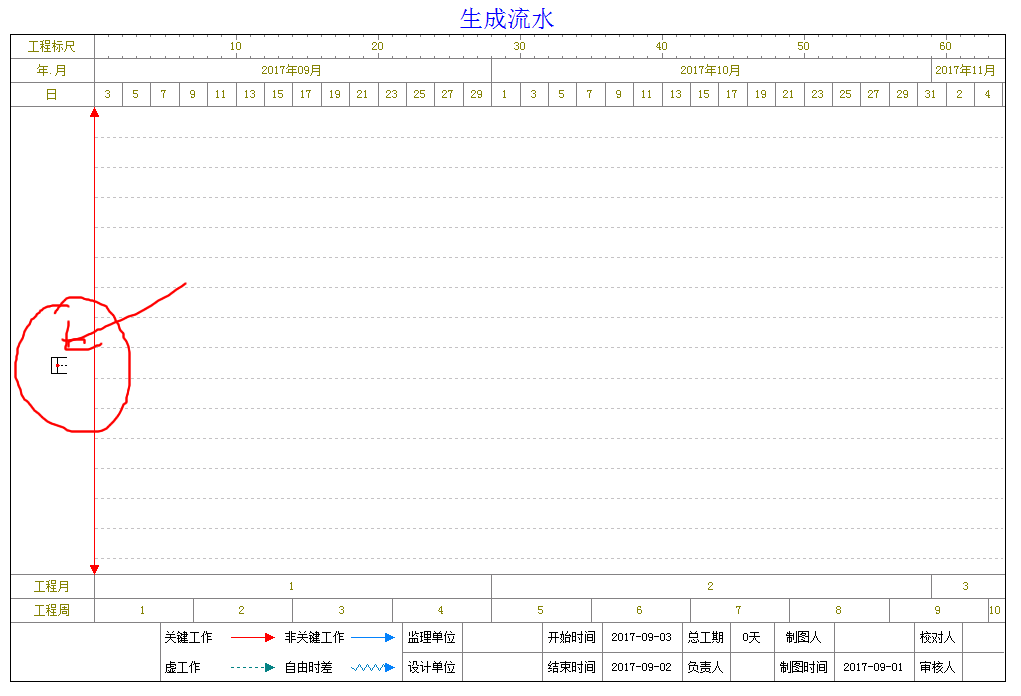 |
| 2、弹出快速分段窗口。 |
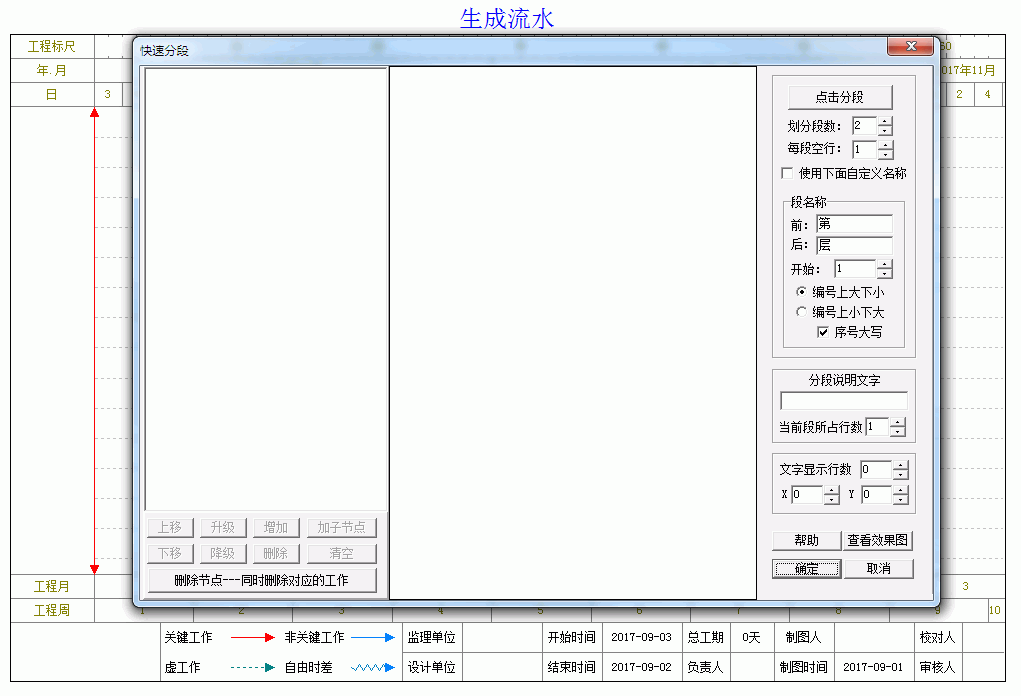 |
| 3、划分段数,设置为“20”,每段空行,设置为“2”,勾选“使用下面自定义名称”,“编号上大下小”,然后点击“点击分段”按钮。 |
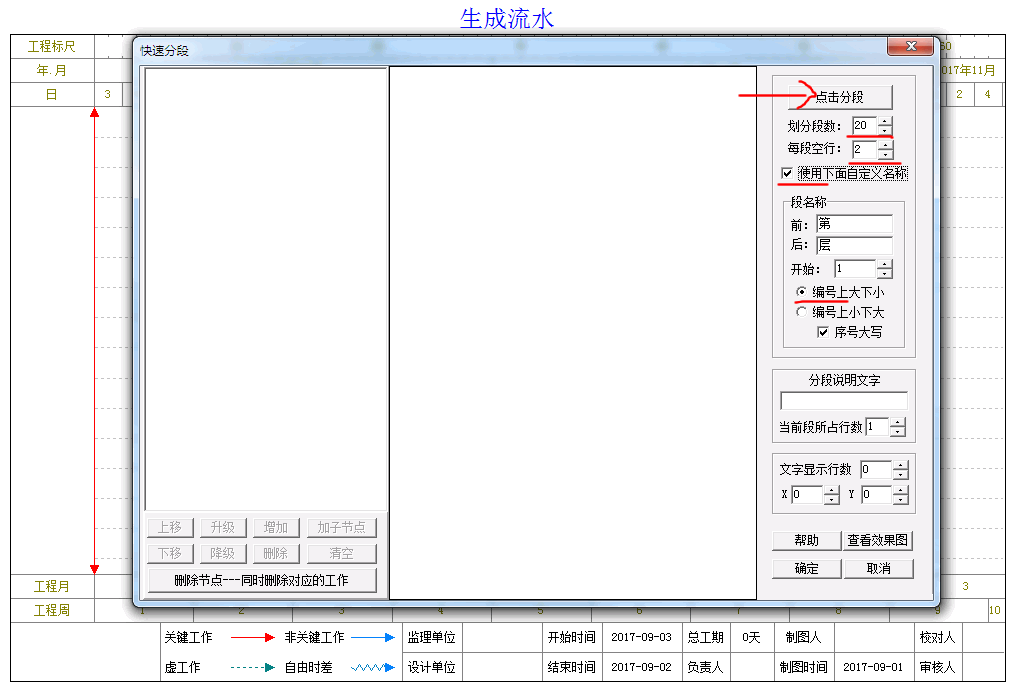 |
| 4、这里是模拟效果图。点击确定按钮。 |
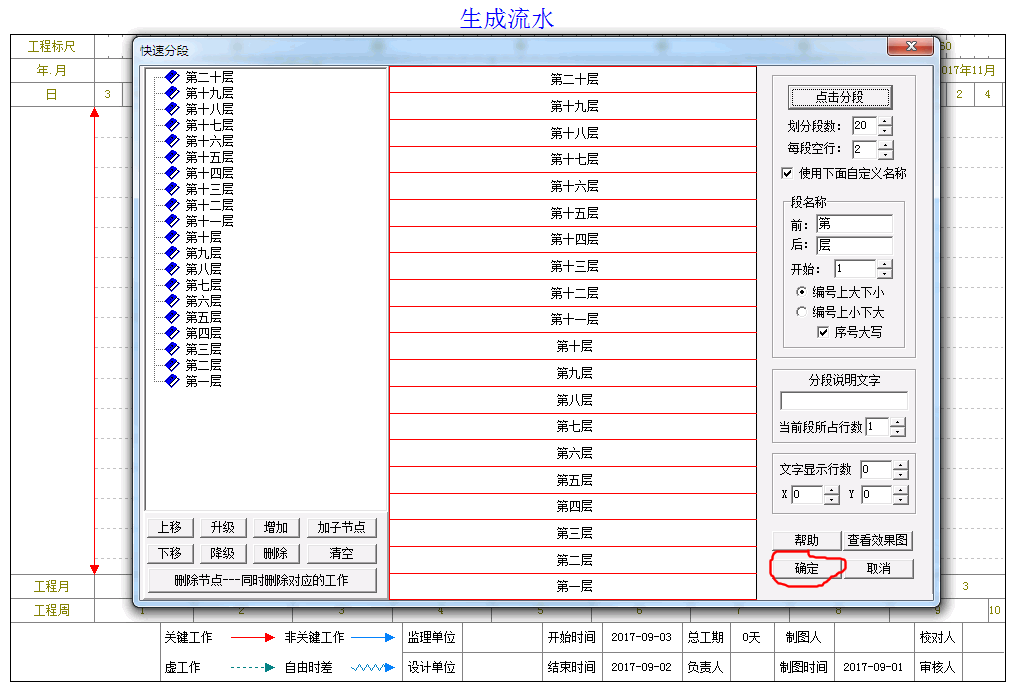 |
| 5、下面是分好层的网络图。(由于新建项目时,默认使用的是A4纸,层数多的话,会有些拥挤,下面操作换成A3纸) |
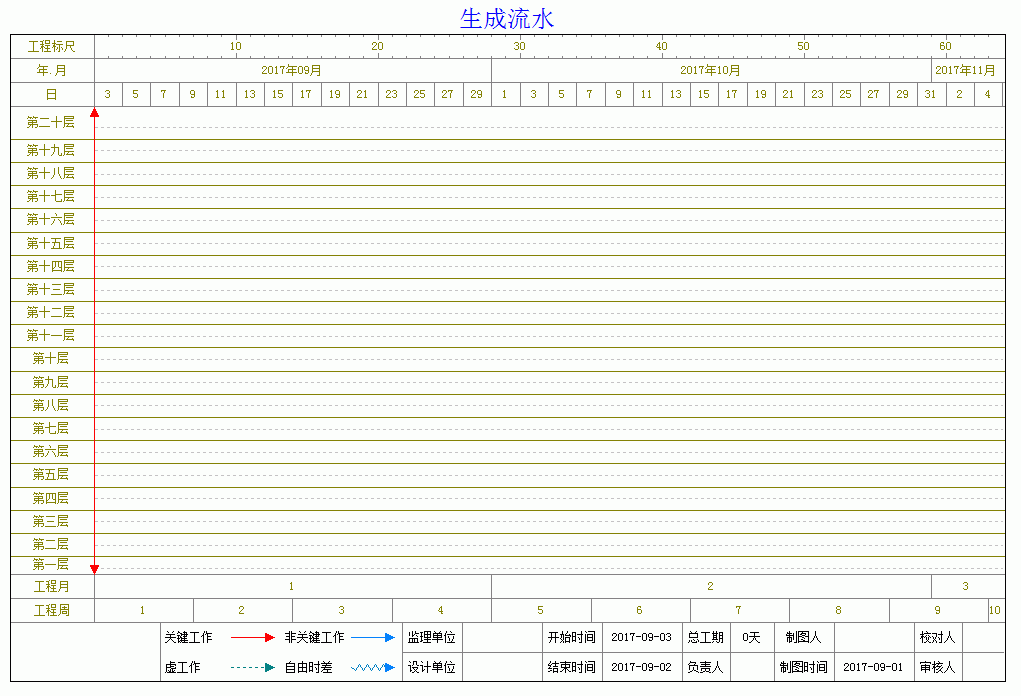 |
| 6、点击窗口右下角的“3”按钮,切换为A3纸。(如何切换绘图纸大小) |
 |
| 7、下图为A3纸大小的效果图。 |
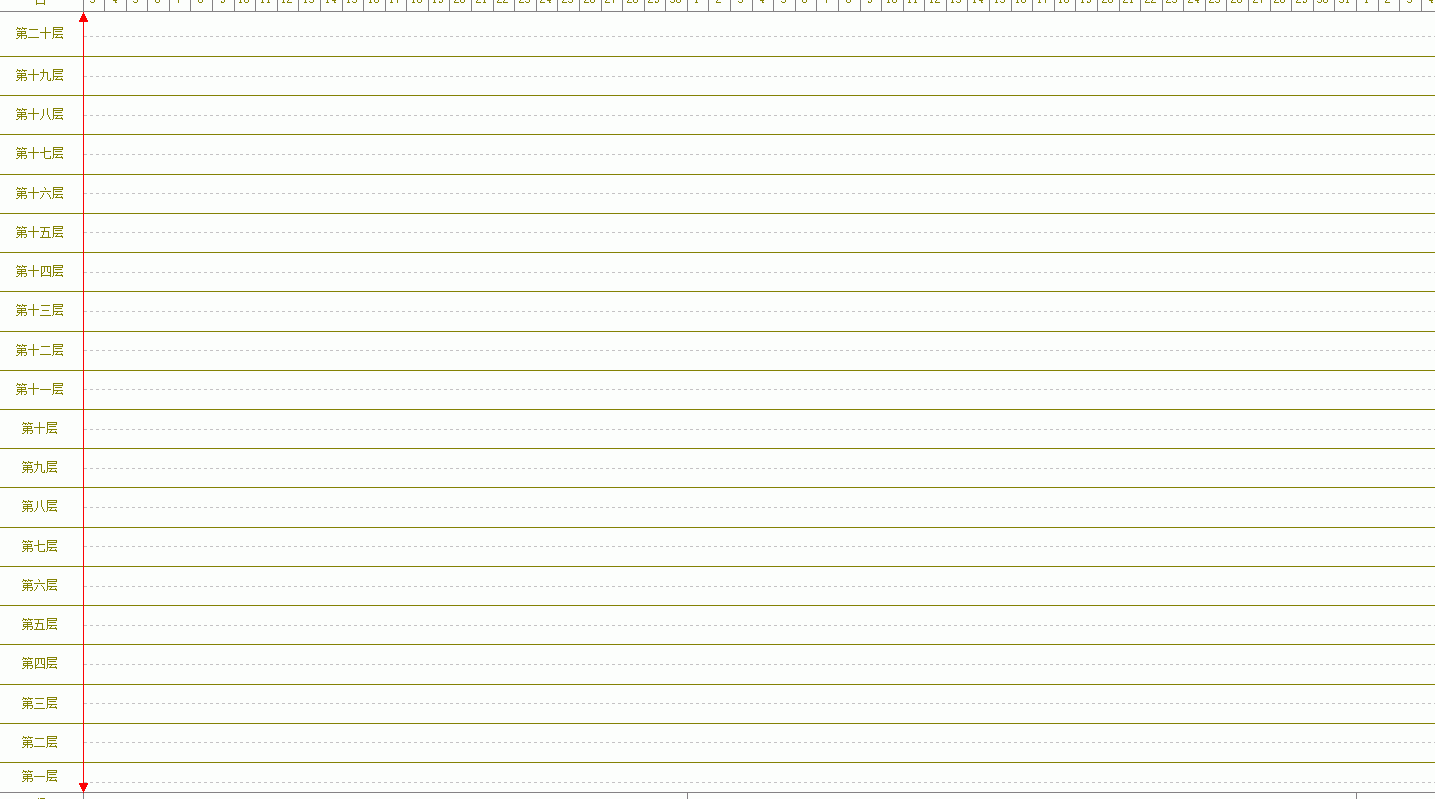 |
| 8、在第一层所在位置,添加一个工作。 |
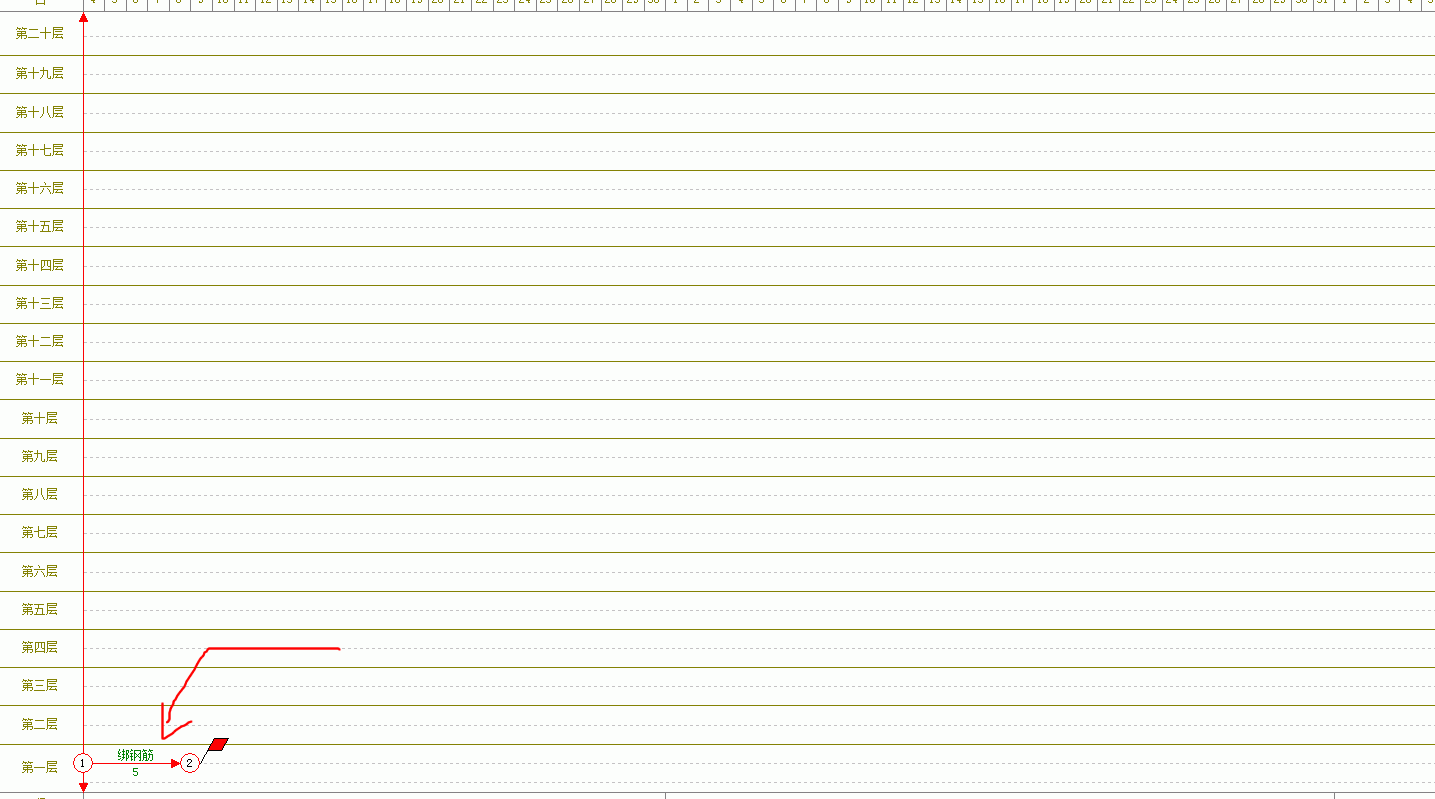 |
| 9、鼠标在箭线上,单击鼠标右键,弹出菜单中选择“单工作流水”。 |
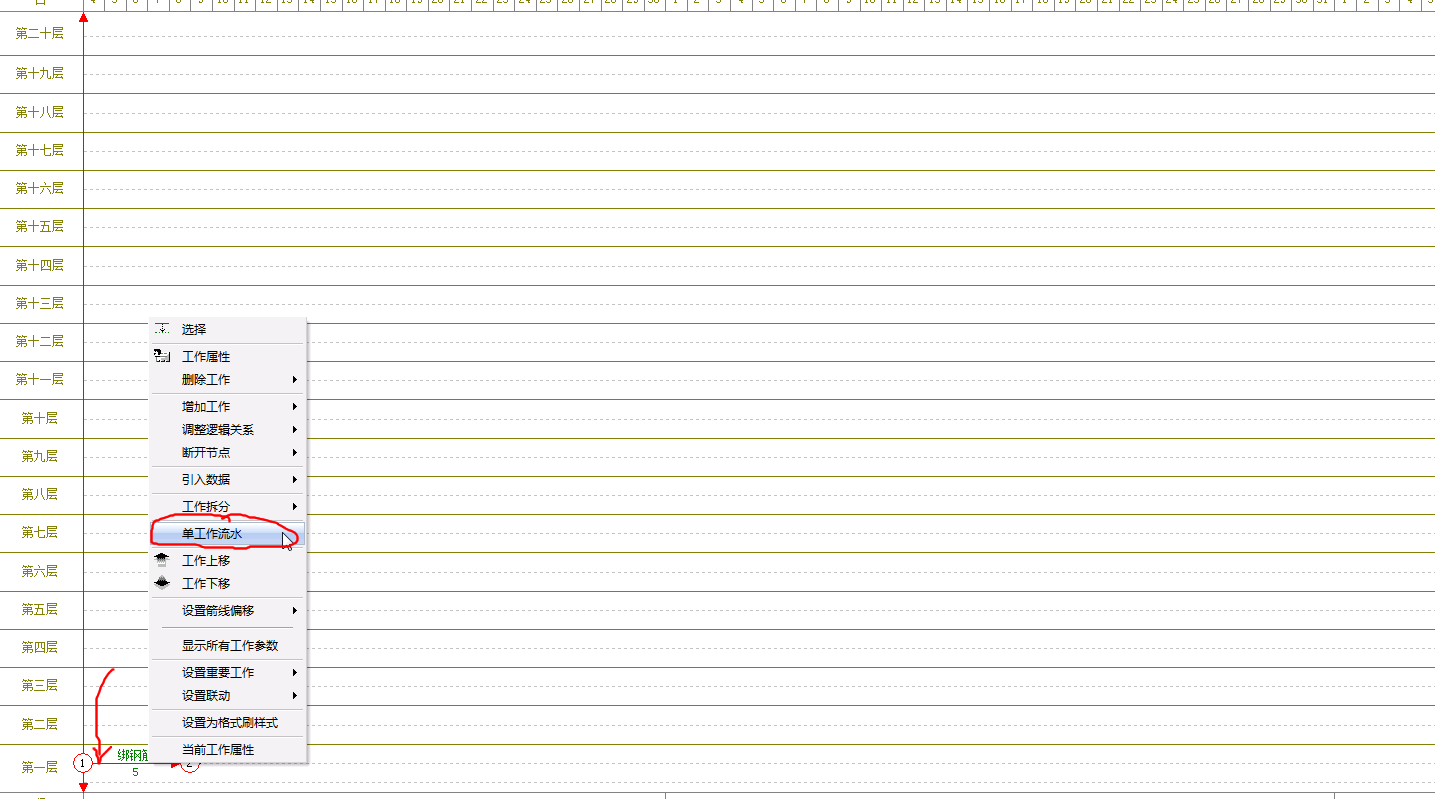 |
| 10、弹出单工作流水窗口。 |
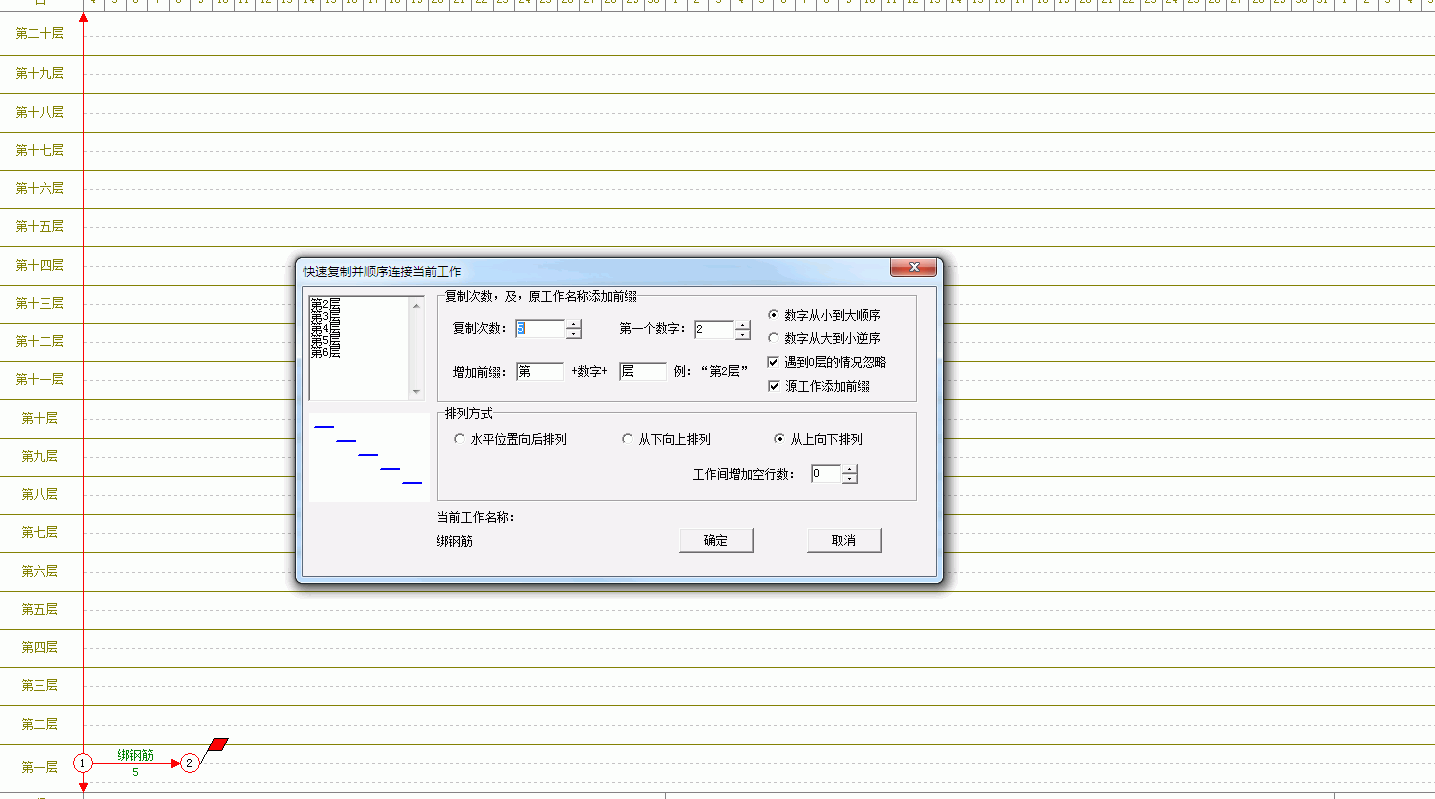 |
| 11、复制次数,设置为“19”(第一层已经有了,再复制19次就是20个工作了),源工作添加前缀前面的勾去掉,”从下向上排列“,工作间增加空行数”1“,然后确定。 |
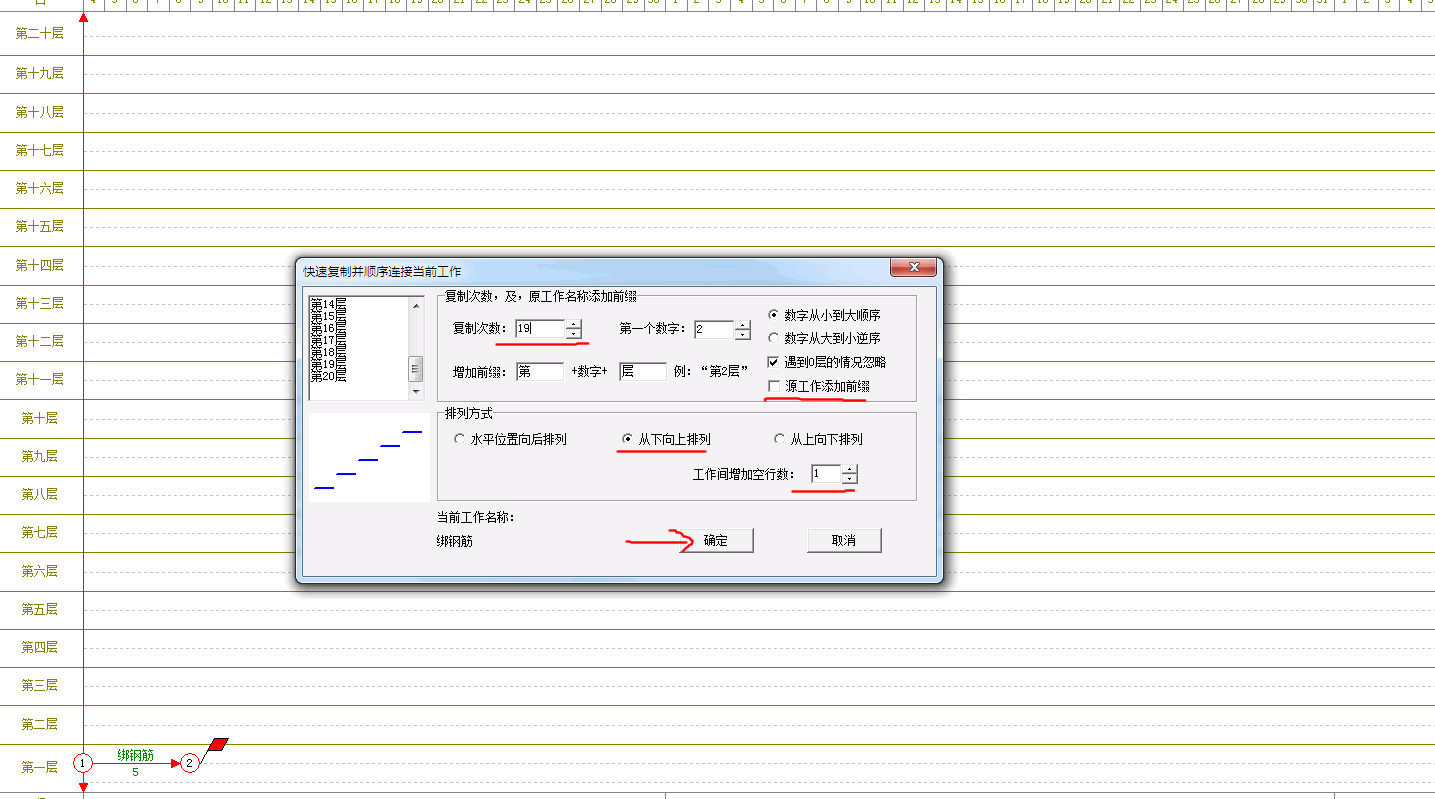 |
| 12、下图的单工作流水20层的效果图。 |
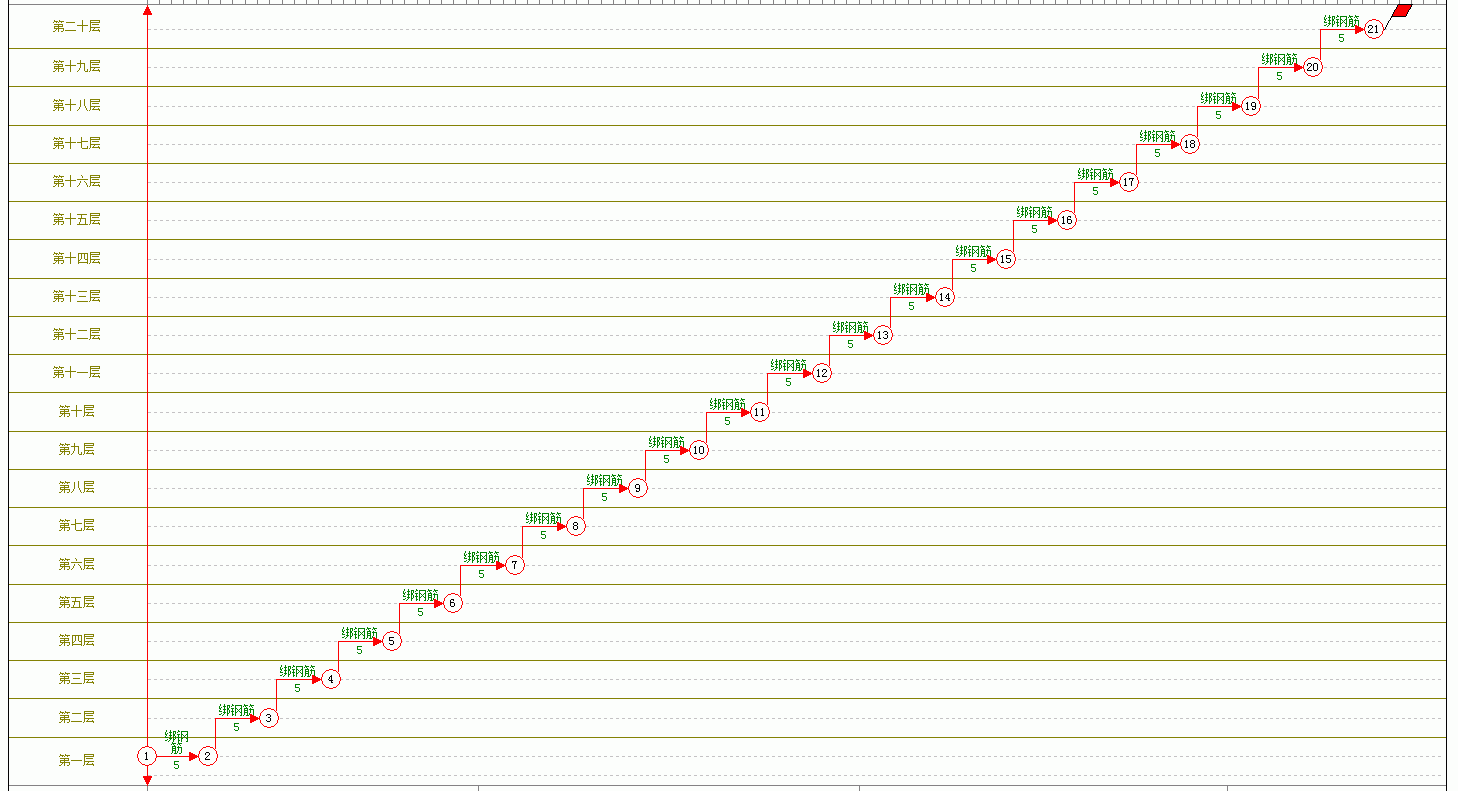 |
| 13、下面增加一个从上到下的工作流水。在第二十层,添加一个工作。 |
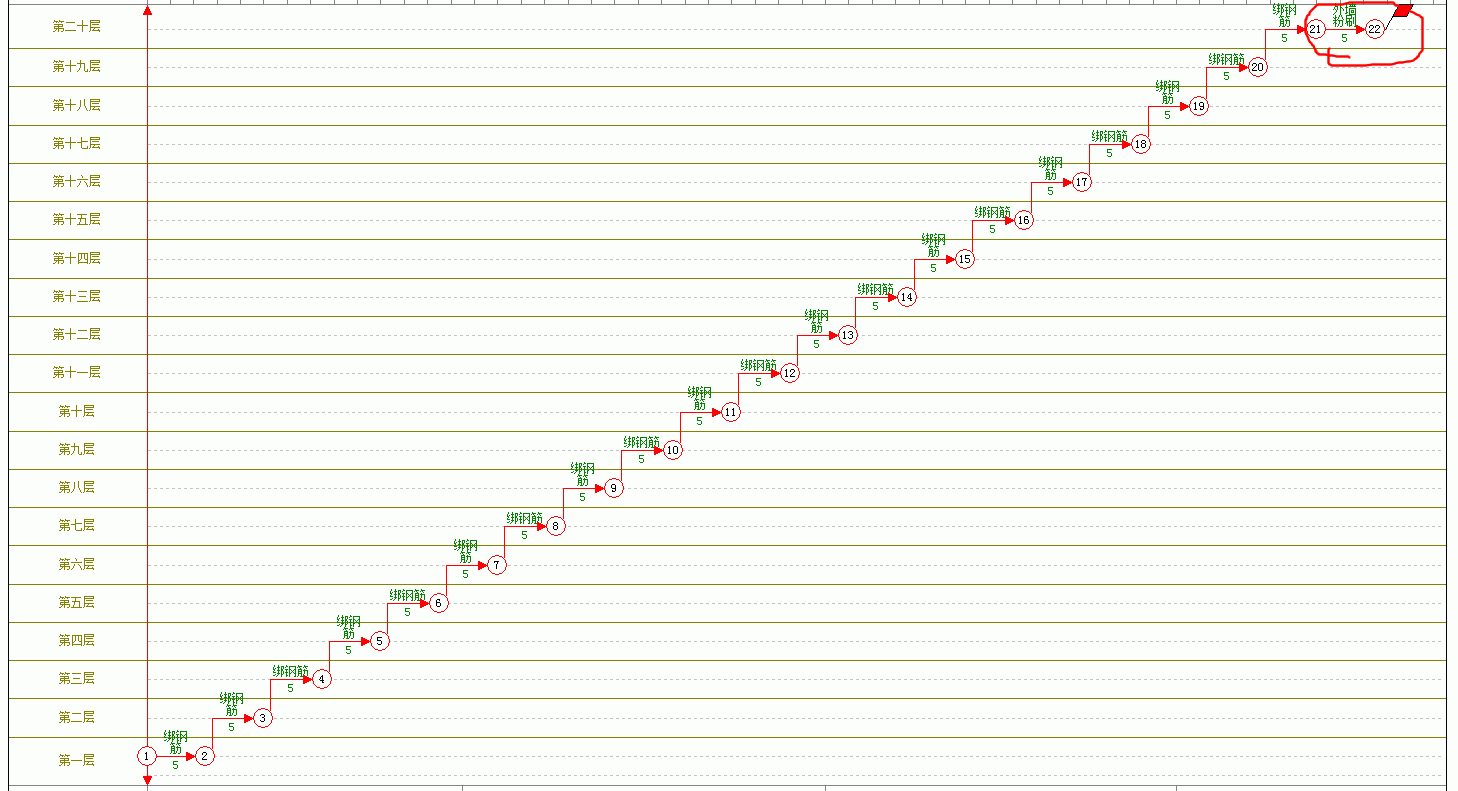 |
| 14、鼠标放箭线上,右键,弹出菜单中选择”单工作流水“。 |
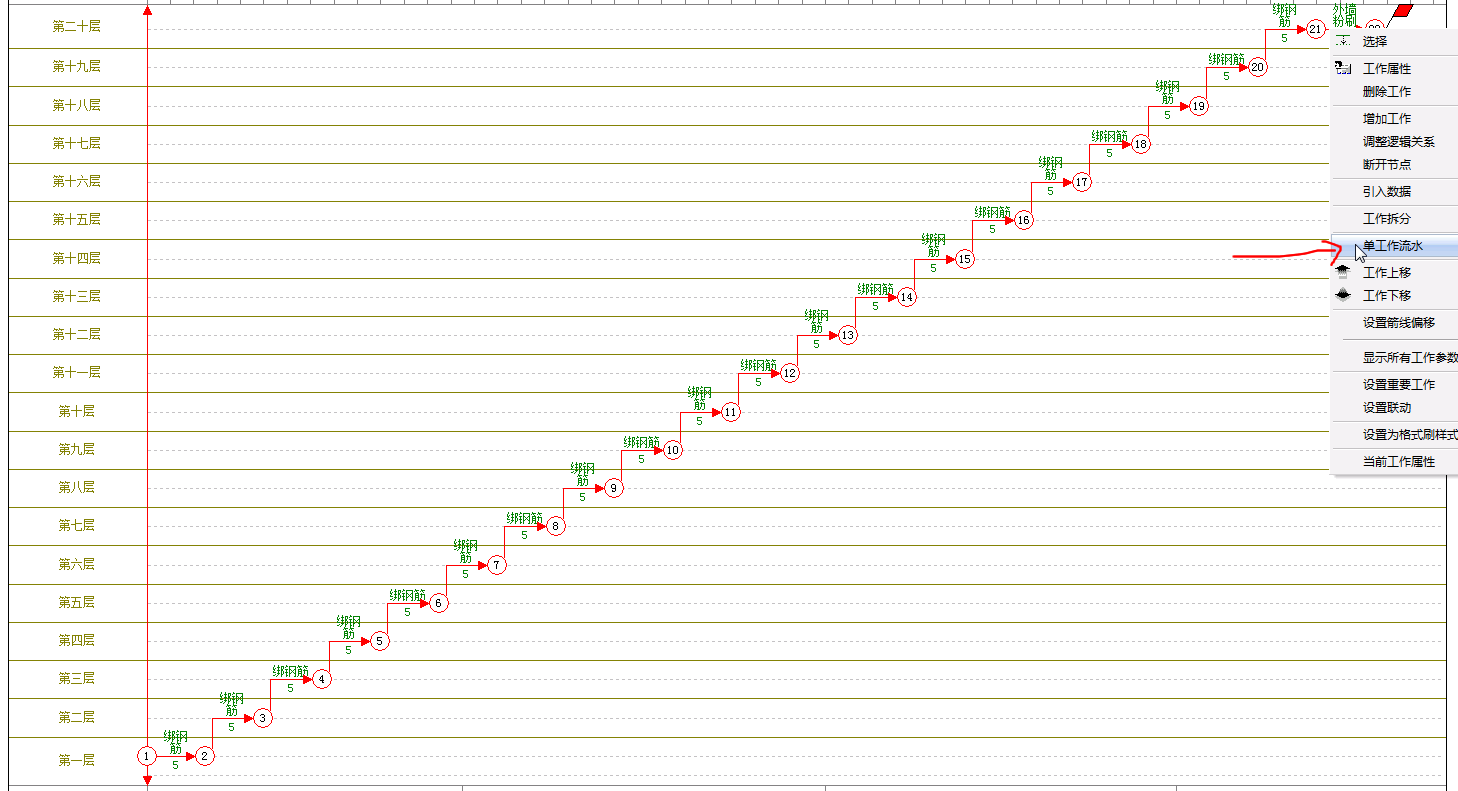 |
| 15、弹出窗口中,次数“20”,“源工作添加前缀”前勾去掉,“从上向下排列”,空行数“1”,确定。 |
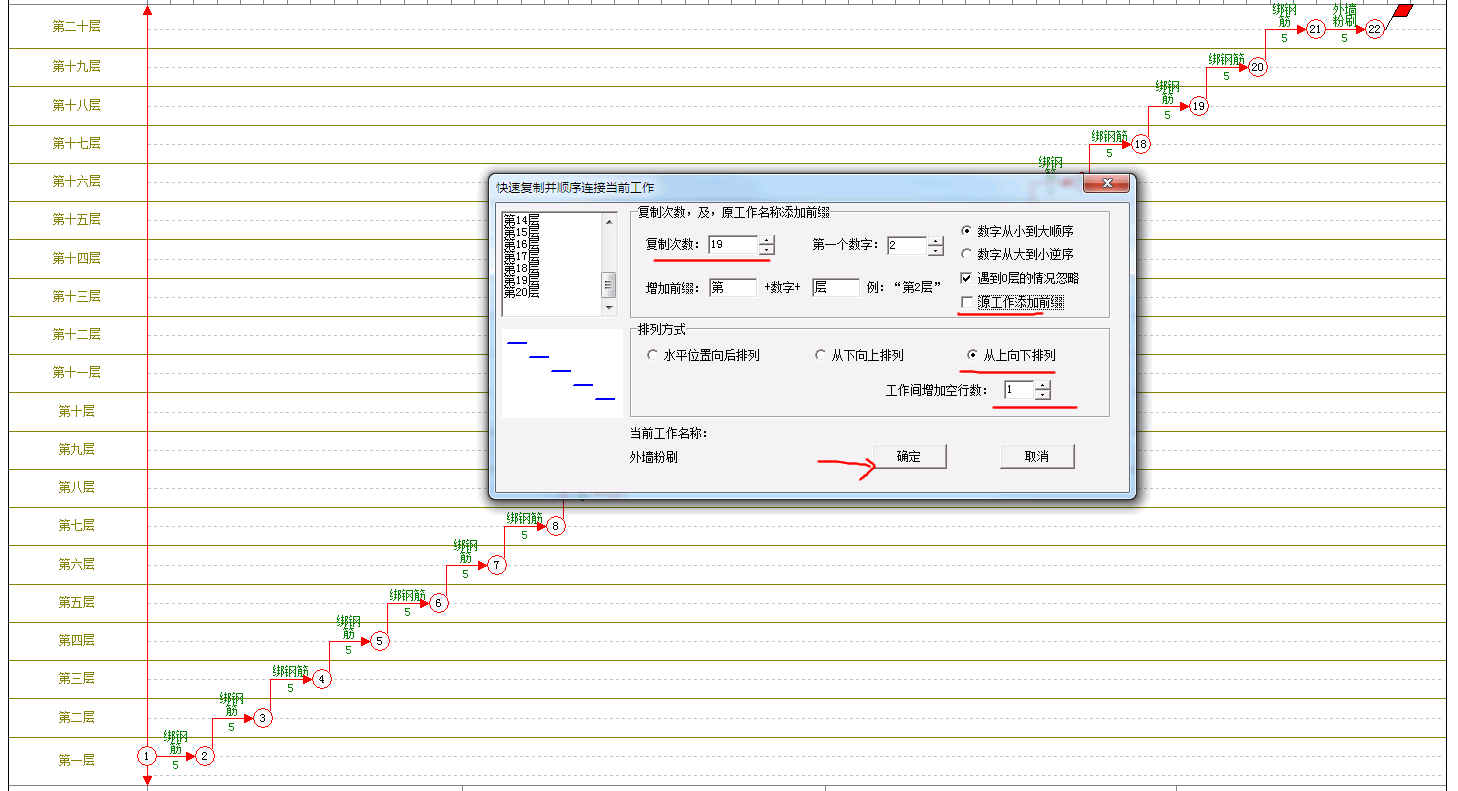 |
| 16、下图为从上向下的效果图。 |
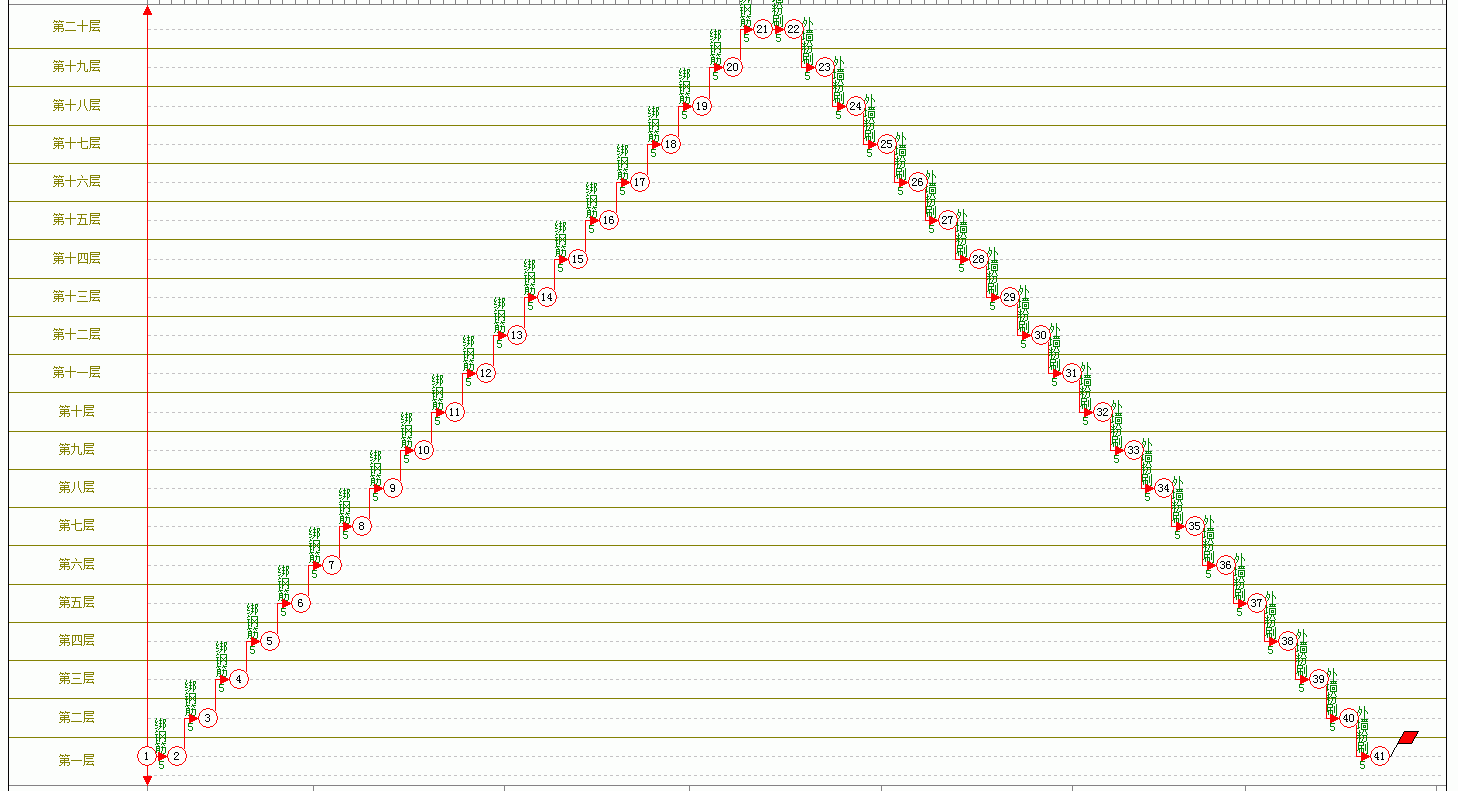 |
| 后续操作: 鼠标移动到隔线上,按下鼠标左键可以上/下拖动移动移动当前隔线;按下Ctrl键,向下拖动时,可以同时上/下移隔线下面的所有隔线 ;按下Shift键,向上/下拖动,可以同时移动所有隔线和工作箭线、节点。 参见ccproject快捷键 如果对应的分隔区域太小,可以鼠标在空白处点右键,弹出菜单中选择“插入空行”来扩大分隔区域行数。 再次在左侧分隔区域双击,重新进入快速分段窗口状态。
|